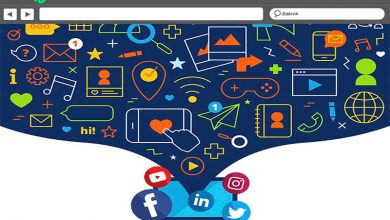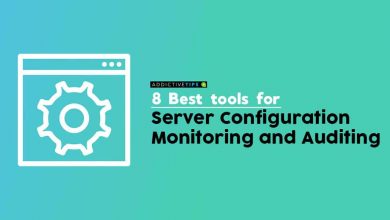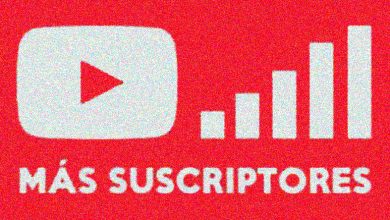Stappen om het Windows 10-netwerk in privé te veranderen
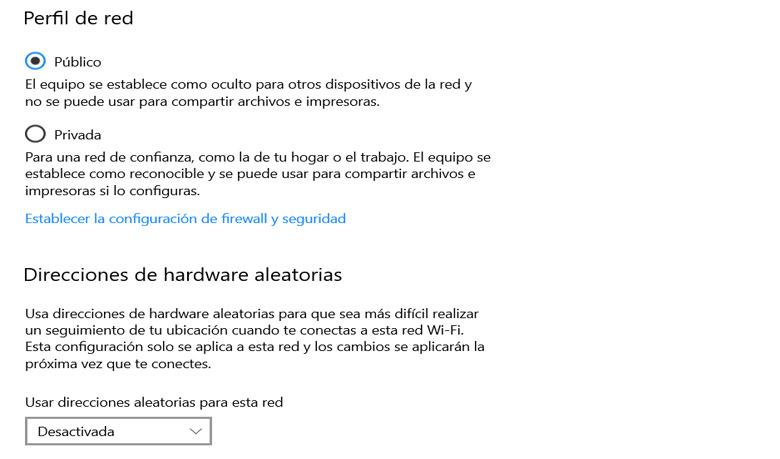
Onze computers kunnen een private of publieke netwerkconfiguratie hebben. Windows 10 wijst deze configuratie toe op basis van het netwerk waarmee we verbinding maken. Op deze manier kan het ook invloed uitoefenen zodat we toegang hebben tot andere apparaten die op hetzelfde netwerk zijn aangesloten, zoals een printer of een server. Soms kunnen we het netwerk als openbaar laten markeren en willen we het tegenovergestelde. In dit artikel leggen we het uit hoe het Windows 10-netwerk in een privénetwerk te veranderen .
Hoe het Windows 10-netwerk in privé te veranderen
Het Windows 10-netwerk wijzigen privé is heel eenvoudig. U hoeft alleen maar een reeks stappen te volgen die we hieronder zullen noemen. Over een paar minuten hebben we de netwerkconfiguratie gewijzigd van openbaar naar privé.
Houd er rekening mee dat we dit kunnen doen, of we nu draadloos of via de kabel zijn verbonden. Natuurlijk maken de meeste gebruikers tegenwoordig verbinding via wifi-netwerken. De opkomst van mobiele apparaten en verbeteringen in deze netwerken maken het een veelgebruikte optie.
Wijzig het Windows 10-netwerk in privé via Wi-Fi
Om dit te doen, moeten we eerst verbinding maken met dit wifi-netwerk. Als je klaar bent, gaan we naar de netwerkinstellingen. We kunnen gewoon op het Wi-Fi-pictogram in de taakbalk naast de Windows-klok klikken. Later klikken we op de naam van het netwerk waarmee we zijn verbonden en klikken we op Eigenschappen .
Als u klaar bent, verschijnt een reeks opties. in netwerk profiel, we zullen zien dat er de optie Openbaar en Privé is. Wanneer de eerste optie is aangevinkt, wat de meest normale is, betekent dit dat de computer verborgen is voor andere apparaten op het netwerk en niet kan worden gebruikt om printers of bestanden te delen. In het geval dat we het in Privé hadden, zou het voor een vertrouwd netwerk zijn, de apparatuur zou herkenbaar zijn en zou kunnen worden gebruikt om bestanden en printers te delen.
Klik op deze optie om het Windows 10-netwerk in privé te veranderen. Zo gaan we van publiek naar privaat. Het is, zoals u kunt zien, een snel en eenvoudig proces. Het duurt niet lang voordat we deze stappen volgen.
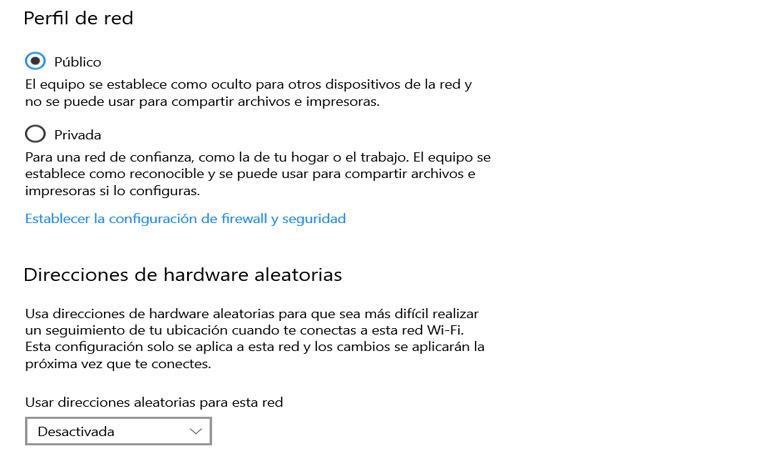
Wijzig Windows 10-netwerk in privé bedraad
We hebben gezien hoe we het Windows 10-netwerk in privé kunnen veranderen als we verbonden zijn met wifi. We kunnen echter ook hetzelfde doen als we via een kabel zijn verbonden. Het proces is net zo snel en eenvoudig. We leggen je stap voor stap uit hoe je dit doet.
In dit geval is het eerste wat u moet doen, verbinding maken. We klikken op het internetpictogram naast de klok in Windows. Daar zullen we de verschillende draadloze en bekabelde netwerken zien die we hebben. We zijn geïnteresseerd in het bekabelde netwerk waarop we zijn aangesloten. Je klikt erop en vervolgens op de naam.
Dat brengt ons nu bij een venster dat lijkt op het venster dat we zagen in het geval van de wifi-verbinding. Nogmaals, we hoeven alleen maar over te schakelen van openbaar naar privé. Vanaf dit moment hebben we de Windows 10 netwerkinstellingen .
Kortom, door deze eenvoudige stappen te volgen die we hebben genoemd, kunnen we een netwerk in Windows 10 wijzigen van openbaar naar privé. Als we het omgekeerde willen doen, zijn de stappen hetzelfde. We moeten gewoon dit snelle proces doorlopen dat we noemden.
Een ander aspect dat we willen onthouden, is het belang van het veilig houden van de apparatuur. Dit is iets dat vooral moet worden toegepast op onze netwerken. Om deze reden raden we aan om sterke en complexe wachtwoorden te gebruiken wanneer u verbinding maakt met internet via Wi-Fi-netwerken. Een goed wachtwoord moet letters (hoofdletters en kleine letters), cijfers en andere speciale symbolen bevatten. Dit alles willekeurig.
We laten een artikel achter waarin we het uitleggen hoe de beveiliging van IoT-apparaten te verbeteren .